
本記事ではiPhone15シリーズをmineoで使う手順を解説します。
mineoでもiPhone15を販売中ですが、在庫や種類は少なく、価格も安くありません。
mineoでiPhone15を使いたい人は他で端末のみを買ってSIMを差し替えて使うのがおすすめです。
iPhone15本体のお得な購入方法も解説します。
mineoでiPhone15は使える?
公式サイトで動作確認済み
iPhone15シリーズはすべてmineoで動作確認されています。
iPhone15・iPhone15 Plus・iPhone 15 Pro・iPhone 15 Pro Maxも使えます。
SIMフリー版だけでなくドコモ/au/ソフトバンクで買った端末も使えます。
楽天モバイル版の記載はありませんが、iPhone15シリーズはどこで買った端末も同じ仕様でSIMロックもかかっていないため、こちらも問題なく使えます。
また、ドコモ版をau回線で使う、au版をソフトバンク回線で使う、といったことも可能です。
ただしiPhoneと同様、プロファイルのインストール・APN設定が必要です。
mineoのeSIMも使える
mineoではiPhone15シリーズの機種でeSIMも使えることが確認されています。
ただし、mineoでeSIMが選べるのは現時点でAプランとDプランのみで、Sプランは通常のnanoSIMしか選べません。
APN設定/プロファイルが必要
iPhone15シリーズにmineoのSIM・eSIMを入れただけでは通話やデータ通信は使えません。
プロファイルインストールが必要です。
プロファイルのインストール手順はこちらのページを参考にしてください
詳細:ネットワーク設定(iPhone)| mineo公式サイト
iPhone15のお得な購入方法
mineoでもiPhone15を販売中ですが、他で購入したiPhone15もmineoで使えます。
ほとんどの方はApple Storeで購入すると思いますが、実は楽天モバイル 楽天市場店の方がお得な場合もあります。
Apple Storeで購入
iPhoneを端末のみ購入する場合、ほとんどの方がApple Storeで購入すると思います。
Apple StoreではiPhone15シリーズのSIMフリー版が端末のみで購入できます。
店舗でも買えますが、オンラインでも送料無料なのでオンラインストアで買うのが便利です。
<Apple StoreのiPhone15価格>
| 容量 | 税込価格 | |
|---|---|---|
| iPhone 15 |
128GB | ¥112,800 |
| 256GB | ¥127,800 | |
| 512GB | ¥157,800 | |
| iPhone 15 Plus |
128GB | ¥124,800 |
| 256GB | ¥139,800 | |
| 512GB | ¥169,800 |
ただし、iPhone15 Pro、iPhone15 Pro Maxの販売は終了しました。
この2機種が欲しい人は次章で解説する楽天モバイル楽天市場店か、中古スマホ店(イオシス、じゃんぱらなど)で買いましょう。
楽天モバイル楽天市場店で購入
iPhone15シリーズは楽天モバイル 楽天市場店で買うのもお得です。
楽天モバイル楽天市場店ではApple Storeと同じSIMフリー版のiPhoneが販売されています。
Apple Storeで販売が終了したiPhone15 ProとiPhone15 Pro Maxもまだ購入できます。
定価はApple Storeより少し高いですが、楽天モバイル楽天市場店は楽天市場内のショップなので、購入金額に応じて楽天ポイントが還元されます。
5のつく日・0のつく日やお買い物マラソン・スーパーセールなら高額のポイント還元が得られます。
さらに定期的に割引クーポンも配布しているので、Apple Storeより安く購入できる場合もあります。
販売しているのはApple Storeと同じものなので、お得に買いたい人は楽天モバイル 楽天市場店も確認してみましょう。
▼ポイント分だけお得▼
中古スマホ店
iPhone15は中古スマホ店で購入するものおすすめです。
価格の安い中古はもちろん、新品同様の未使用品も端末のみで購入できます。
楽天市場も在庫が豊富ですが、個人的にはイオシスやじゃんぱらがおすすめです。
なお、iPhone15はどこで販売されたものもすべてSIMフリーでmineoで使えるので、どれを買っても構いません。
mineoでiPhone15に機種変更

すでにmineoを契約中の人もiPhone15に機種変更が可能です。
自分で機種変更する手順は以下のとおりです。
- iPhone15の端末のみを購入
- 現在の端末からSIMを差し替え
- 初期設定・データの復元
- プロファイルインストール
機種変更は、iPhone本体を購入したら現在の端末からSIMを差し替え、データ移行とプロファイルインストールすれば完了です。
iPhone15本体を購入
まずはiPhone15本体を準備しましょう。
Apple StoreではSIMフリー版のiPhone15が本体のみ購入できます。
<Apple StoreのiPhone15価格>
| 容量 | 税込価格 | |
|---|---|---|
| iPhone 15 |
128GB | ¥112,800 |
| 256GB | ¥127,800 | |
| 512GB | ¥157,800 | |
| iPhone 15 Plus |
128GB | ¥124,800 |
| 256GB | ¥139,800 | |
| 512GB | ¥169,800 |
お得に購入したい人は楽天モバイル 楽天市場店もおすすめです。
Apple Storeと同じ製品が端末のみで購入でき、購入金額に応じて楽天ポイントが還元されるのでApple Storeよりこちらのほうがお得な場合もあります。
Apple Storeで販売が終了したiPhone15 ProとiPhone15 Pro Maxもまだ購入できます。
▼端末のみ購入はここで▼
iPhone15にSIMを差し替え
iPhone15の端末が用意できたら、現在の端末からSIMカードを抜いて新しいiPhone15本体に差し替えます。

挿入方法はアップルの公式サイトに詳細が記載されています。
データ移行/セットアップ
SIMを差し替えたら、iPhone15の電源をONにして初期セットアップを開始します。
その際、元の端末がiPhoneの方はデータ移行もできます。
元の端末がiPhoneなら、新しいiPhone15をセットアップする際に元のiPhoneを隣においておくだけでデータ移行が完了するクイックスタートが便利です。
事前に元の端末のiOSを最新にアップデートしておいてください。
AndroidスマホからiPhone15へのデータ移行はAppleの純正アプリ「iOSに移行」を使うのがおすすめです。
こちらに詳しく記載されています。
詳細:AndroidからiPhoneへのデータ移行 | Apple
プロファイルインストール
初期設定・データ移行が完了したら、プロファイルインストールが必要です。
プロファイルをインストールをしないと通話やデータ通信ができません。
<iPhone15のAPN設定手順>
- Wi-Fiに接続
- サファリでこちらのページにアクセス
- 自身のSIMの種類のURLをタップ
- 「許可」をタップ
- ホーム画面に戻り「設定」から「プロファイルがダウンロード済み」をタップ
こちらのページでプロファイルをダウンロードした後、設定画面に戻ると「プロファイルがダウンロード済み」と表示されています。
これをタップして設定を進めればOKです。
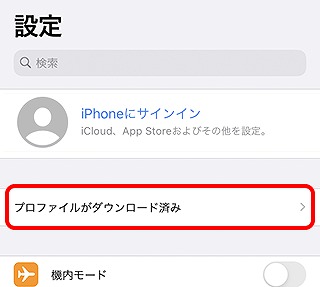
APN設定のやり方はこちらに詳しく記載されています。
プロファイルインストールが成功すると、しばらくすると画面右上に「docomo 4G」「au 4G」「Softbank 4G」(エリアによっては5G)と表示されます。
ただしこれだけでは設定が完了したかわからないので、サファリを起動してネットに繋がっているか確認しましょう。
eSIMクイック転送は使える?
iOS16以降にアップデートしたiPhoneにはeSIMクイック転送という機能があります。
これは、他機種に入れたSIM/eSIMをiPhone上の手続きのみで他のiPhoneに移し替える機能です。
元のSIMが通常のnanoSIMでもeSIMに転送できるのがメリットです。
mineoでもeSIMが使えるようになりましたが、記事執筆時点でmineoはこのeSIMクイック転送に対応していません。
現在nanoSIMを契約中の方はSIMを差し替えるだけで機種変更できますが、eSIMを契約中の人はマイページから再発行手続きをしてください。
再発行手数料は無料です。
iPhone15用SIMの契約はこちら
以上、mineoでiPhone15を使う手順の解説でした。
mineoでもiPhone15を発売中ですが、他で購入したiPhone15も使えます。
マイネオの契約はマイネオ公式サイトがお得です。
契約前には必ずキャンペーン情報を確認してくださいね。

